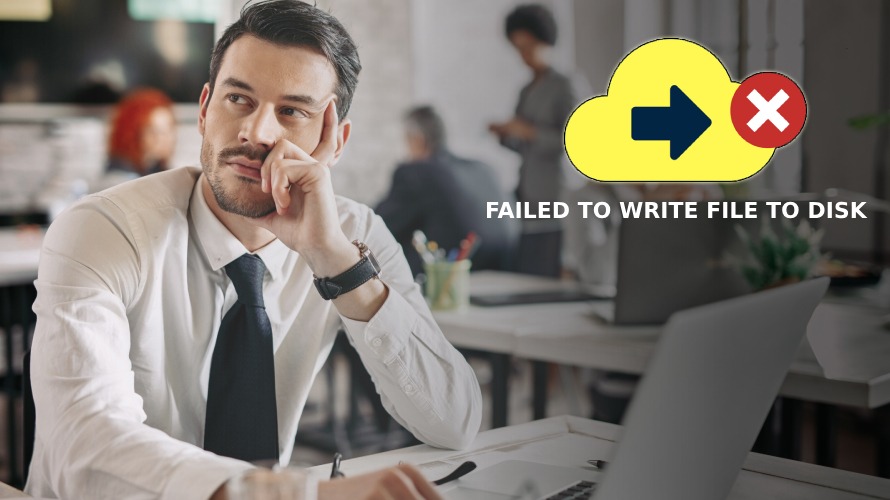Rencontrer l’erreur “Upload : Failed to write file to disk” sur WordPress peut être une source de frustration et d’inquiétude pour tout propriétaire de site 🚨. Cette erreur, souvent inattendue, peut survenir lors de la tentative de téléchargement de fichiers médias et indique un problème lié à l’écriture des fichiers sur le serveur 💾. Heureusement, il existe des solutions pratiques et efficaces pour résoudre ce problème ⚙️. Dans cet article, nous allons explorer les causes communes de cette erreur et vous guider à travers des étapes claires pour la corriger, afin que vous puissiez reprendre sereinement le téléchargement et la gestion de vos fichiers médias sur WordPress 🛠️.
Objectif
L’objectif principal de cet article 👇 est de fournir aux utilisateurs de WordPress 👨💻, qu’ils soient débutants ou expérimentés, une compréhension approfondie des causes de cette erreur 💡 et des stratégies efficaces pour y remédier 🔑. Nous explorerons des méthodes éprouvées pour résoudre ce problème, en mettant l’accent sur des solutions simples, mais puissantes, adaptées à différents niveaux de compétences techniques.😇
Une solution clés en main pour créer un site WordPress ?
LWS vous conseille sa formule d’hébergement WordPress en promotion à -20% (offre à partir de 3,99€ par mois au lieu de 4,99 €). Non seulement les performances sont au rendez-vous mais vous profitez en plus d’un support exceptionnel.
Prérequis
- Accès au serveur : avoir un accès direct à votre serveur web via un client FTP (comme FileZilla) ou un accès au cPanel de votre hébergement. Cet accès est crucial pour modifier les fichiers et les paramètres du serveur, ce qui est souvent nécessaire pour résoudre cette erreur.
- Sauvegarde du site WordPress : avant de procéder à tout changement technique, il est indispensable de disposer d’une sauvegarde récente de votre site WordPress. Cela inclut à la fois les fichiers du site et sa base de données.
Comprendre l’erreur d’écriture de fichier lors du téléchargement sur WordPress
L’un des facteurs clés à l’origine de cette erreur concerne les permissions de fichiers. WordPress a besoin de permissions appropriées pour écrire sur le disque du serveur. Si ces permissions sont mal configurées, le système est incapable d’enregistrer le fichier, ce qui provoque l’erreur. Il est donc crucial de vérifier et de régler les permissions des dossiers où les fichiers sont téléchargés.
Un autre aspect important est l’espace de stockage disponible sur le serveur. Lorsque l’espace disque est insuffisant, WordPress ne peut pas enregistrer de nouveaux fichiers, entraînant ainsi l’erreur de téléchargement. Il est essentiel de contrôler régulièrement l’espace disque utilisé et de s’assurer qu’il y a suffisamment d’espace libre pour le fonctionnement optimal du site.
Besoin d'une solution de stockage en ligne ?
LWS vous conseille sa formule de stockage Cloud Drive en promotion à -50% (offre à partir de 3,99€ par mois au lieu de 7,99 €). Non seulement vos données sont stockées en France mais vous profitez en plus d’un support exceptionnel.
Enfin, les paramètres du serveur, en particulier les paramètres PHP, sont également déterminants. Ces paramètres peuvent limiter la taille des fichiers téléchargeables ou le temps d’exécution des scripts, influençant le processus de téléchargement. Ajuster ces paramètres PHP peut être nécessaire pour corriger l’erreur.
Résoudre l’erreur “Upload : Failed to write file to disk” sur WordPress
Nous allons explorer trois méthodes efficaces pour résoudre cette erreur, chacune détaillée ci-dessous.
Méthode 1 : vérifier et modifier les permissions de fichiers
L’un des coupables les plus fréquents de l’erreur “Upload : Failed to write file to disk” est un problème de permissions de fichiers. WordPress nécessite certaines permissions pour pouvoir écrire et modifier des fichiers sur le serveur. Si ces permissions sont incorrectes, WordPress ne pourra pas sauvegarder les fichiers téléchargés, ce qui entraîne cette erreur.
Pour résoudre ce problème, connectez-vous à votre serveur via un client FTP comme FileZilla. Une fois connecté, naviguez jusqu’au dossier “wp-content › uploads”, qui contient généralement les fichiers téléchargés. Faites un clic droit sur ce dossier et sélectionnez « Droit d’accès au fichier » ou une option similaire.
Assurez-vous que les permissions pour ce dossier sont réglées sur 755, ce qui permet à WordPress d’écrire dans le dossier sans compromettre la sécurité. Si vous constatez que les permissions sont différentes, modifiez-les et vérifiez si cela résout le problème.
Par ailleurs, si vous êtes client chez LWS, vous pouvez modifier ces permissions sans passer par un client FTP. Rendez-vous dans le gestionnaire de fichiers puis faites un clic droit sur le dossier « Uploads » et sélectionnez l’option « Changer les permissions ».
Méthode 2 : augmenter l’espace de stockage disponible sur le serveur
Un autre facteur qui peut causer cette erreur est l’espace de stockage insuffisant sur votre serveur. Si votre serveur manque d’espace, il ne pourra pas sauvegarder de nouveaux fichiers, ce qui peut déclencher l’erreur “Upload : Failed to write file to disk“.
Pour y remédier, commencez par vérifier l’espace de stockage disponible sur votre serveur. Vous pouvez généralement le faire depuis le cPanel ou le tableau de bord de gestion de votre hébergeur. Si vous utilisez une formule LWS cPanel, vérifiez ces informations dans la rubrique « Statistiques » directement dans le cPanel.
Si vous utilisez une formule LWS Linux Standard, dirigez-vous vers la section « Résumé des quotas ».
Si vous constatez que l’espace est presque plein, envisagez de supprimer certains fichiers inutiles ou de mettre à niveau votre plan d’hébergement pour obtenir plus d’espace.
Par ailleurs, assurez-vous également que votre site n’est pas encombré de fichiers volumineux ou inutilisés qui pourraient être optimisés ou supprimés.
Besoin d’un hébergement WordPress rapide et de qualité ?
LWS vous conseille sa formule d’hébergement WordPress en promotion à -20% (offre à partir de 3,99€ par mois au lieu de 4,99 €). Non seulement les performances sont au rendez-vous mais vous profitez en plus d’un support exceptionnel.
Méthode 3 : ajuster les paramètres de configuration du serveur
Les paramètres de configuration du serveur, en particulier les configurations PHP, peuvent aussi être à l’origine de cette erreur. Ces paramètres définissent les limites de taille pour les fichiers téléchargeables et le temps d’exécution des scripts, qui peuvent tous deux affecter le processus de téléchargement.
Pour résoudre ce problème, vous devrez peut-être augmenter la limite de taille de fichier téléchargeable et le temps maximal d’exécution des scripts dans votre configuration PHP. Vous pouvez généralement le faire via le cPanel de votre hébergeur ou en modifiant le fichier .htaccess ou php.ini sur votre serveur.
Vous pouvez accéder aussi au fichier .htaccess via un client FTP tel que FileZilla.upload_max_filesize = 64M et post_max_size = 64M dans votre fichier php.ini. Il est également conseillé d’augmenter le temps d’exécution maximal en modifiant la valeur de max_execution_time.
Conclusion
En somme, l’erreur “Upload : Failed to write file to disk” peut sembler intimidante 🤥, mais avec les bonnes connaissances et les outils, elle est parfaitement gérable. 🤭 En appliquant les stratégies décrites dans cet article🌟, les utilisateurs de WordPress peuvent rapidement résoudre ce problème technique. Cela, pour continuer à utiliser WordPress de manière efficace et sécurisée, en tirant le meilleur parti de cette plateforme polyvalente.🤗
Avez des questions sur la façon de résoudre l’erreur “Upload : Failed to write file to disk” sur WordPress, utilisez la section Commentaires pour nous écrire.
Besoin d'un serveur privé virtuel VPS sécurisé ?
LWS vous conseille sa formule d’hébergement sur VPS en promotion à -75% (offre à partir de 4,99€ par mois au lieu de 19,99 €). Non seulement les performances sont au rendez-vous mais vous profitez en plus d’un support exceptionnel.